在现代社会中手机已经成为人们生活中不可或缺的工具,作为一款备受青睐的智能手机品牌,OPPO手机不仅拥有强大的性能和优质的摄像功能,还拥有许多实用的功能,如手机分屏功能。手机分屏功能可以让用户同时在同一屏幕上运行两个应用程序,极大地提高了用户的工作效率和生活便利性。接下来让我们一起来了解一下OPPO手机分屏功能的使用方法吧。
OPPO手机分屏功能使用方法
具体步骤:
1.打开OPPO手机进入后,选择【设置】的图标进入。
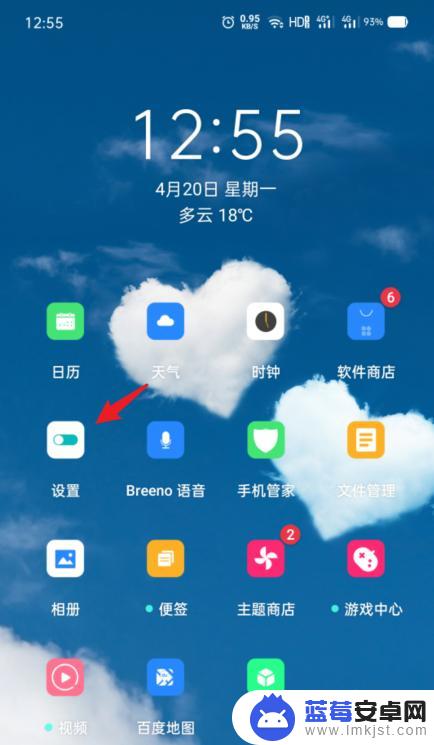
2.进入设置后,点击【应用分屏】的选项。
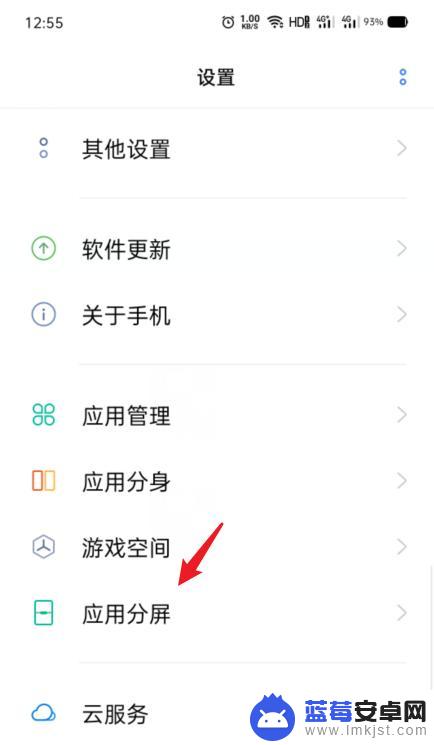
3.点击后,选择下方的【三指上滑启动分屏】的开关。
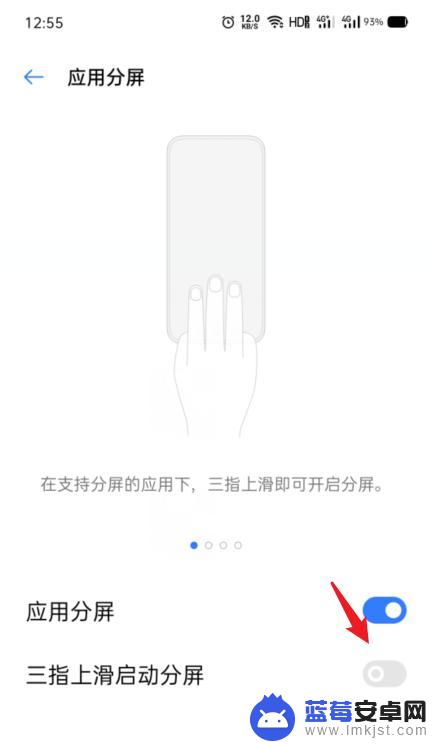
4.点击开启后,使用三指上滑,即可快速开启分屏。
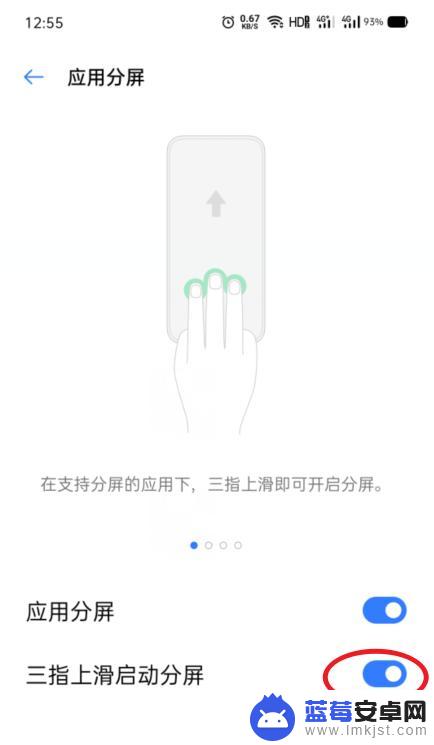
5.开启后,点击分屏的分界线。
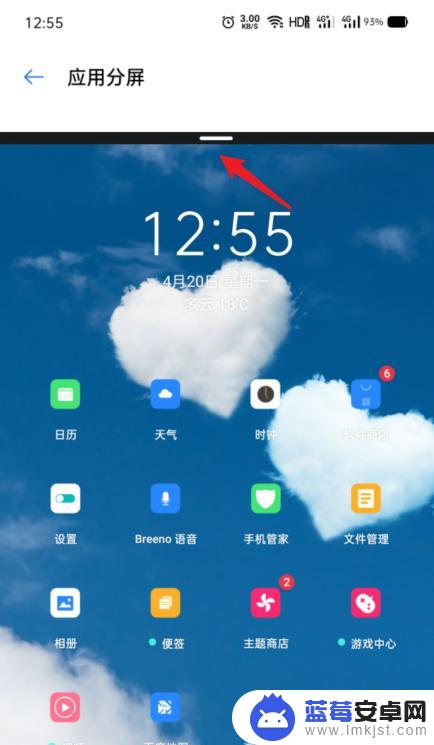
6.点击后,也可以选择分屏画面的切换或者关闭分屏。
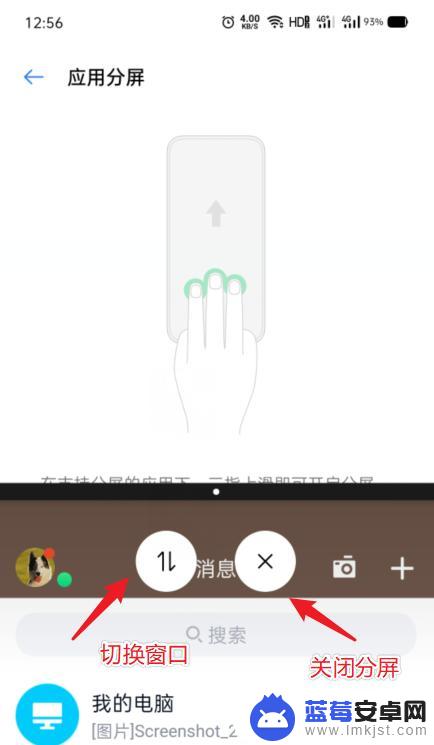
以上就是oppo手机如何手机分屏的全部内容,有遇到相同问题的用户可参考本文中介绍的步骤来进行修复,希望能够对大家有所帮助。












